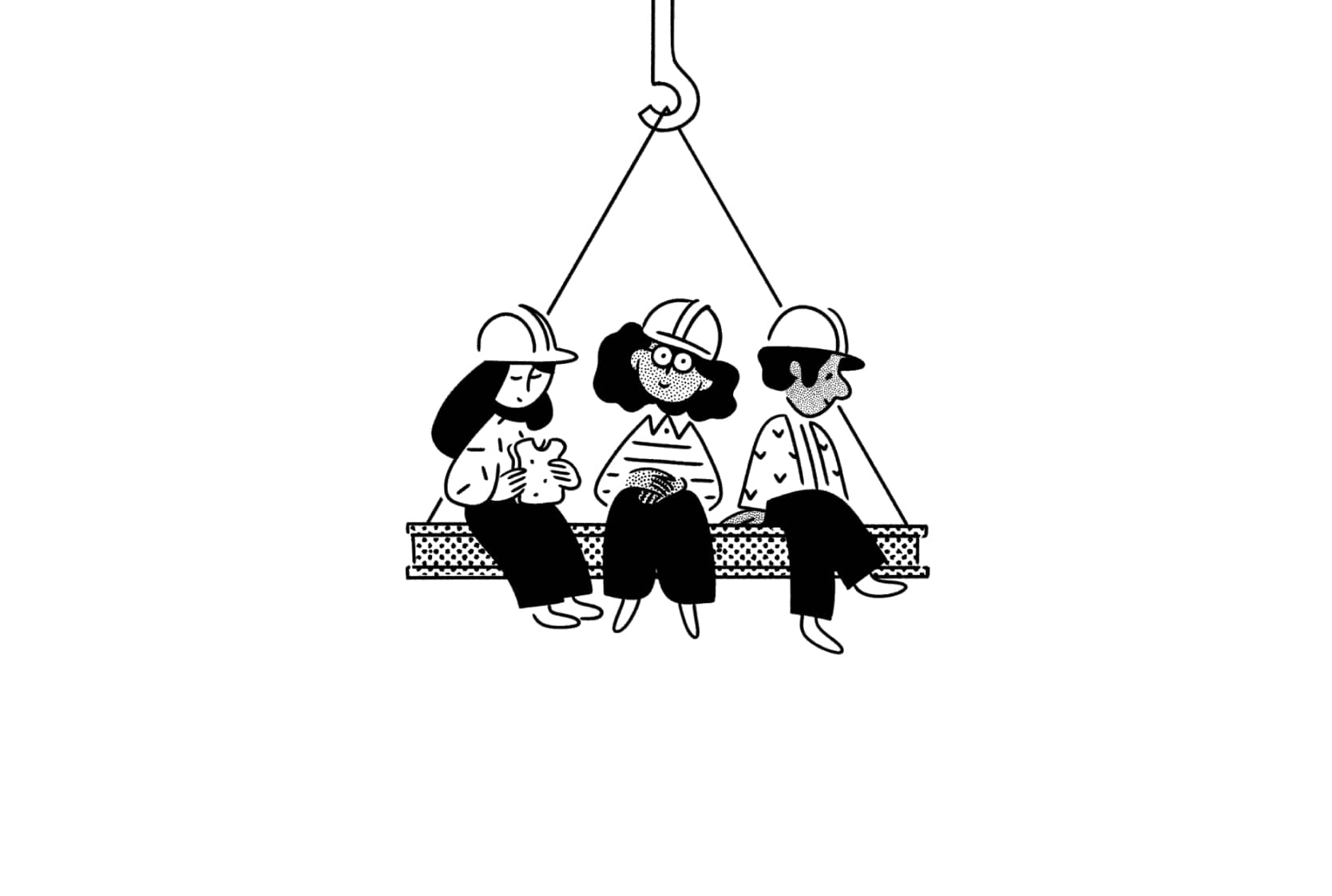Un mundo de posibilides con Notion Calendar
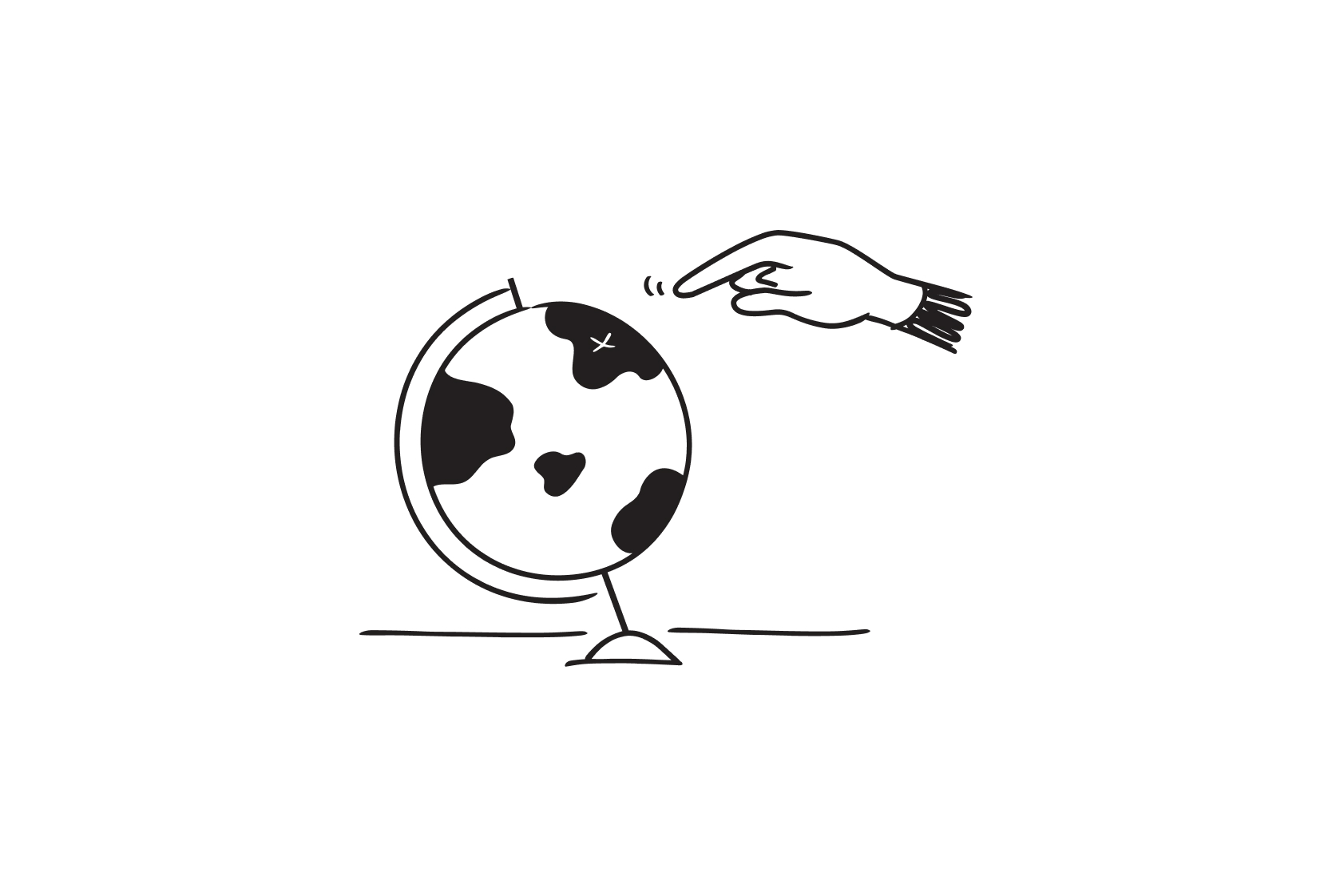
Estamos casi seguros que ya estás al tanto de la noticia del Calendario de Notion. Y estamos casi seguros que ya estás probando el mundo de posibilidades que esta nueva app nos ha desbloqueado. Pero si aún no sabes cómo aprovecharlo al máximo, estás buscando un poco de inspiración para descubrir cómo usarlo de forma potente o estás empezando a explorar el mundo de Notion, aquí te presentamos tres casos de uso que te van a fascinar.
Primero lo primero, entendamos qué es el Calendario de Notion.
¿Qué es el Calendario de Notion?
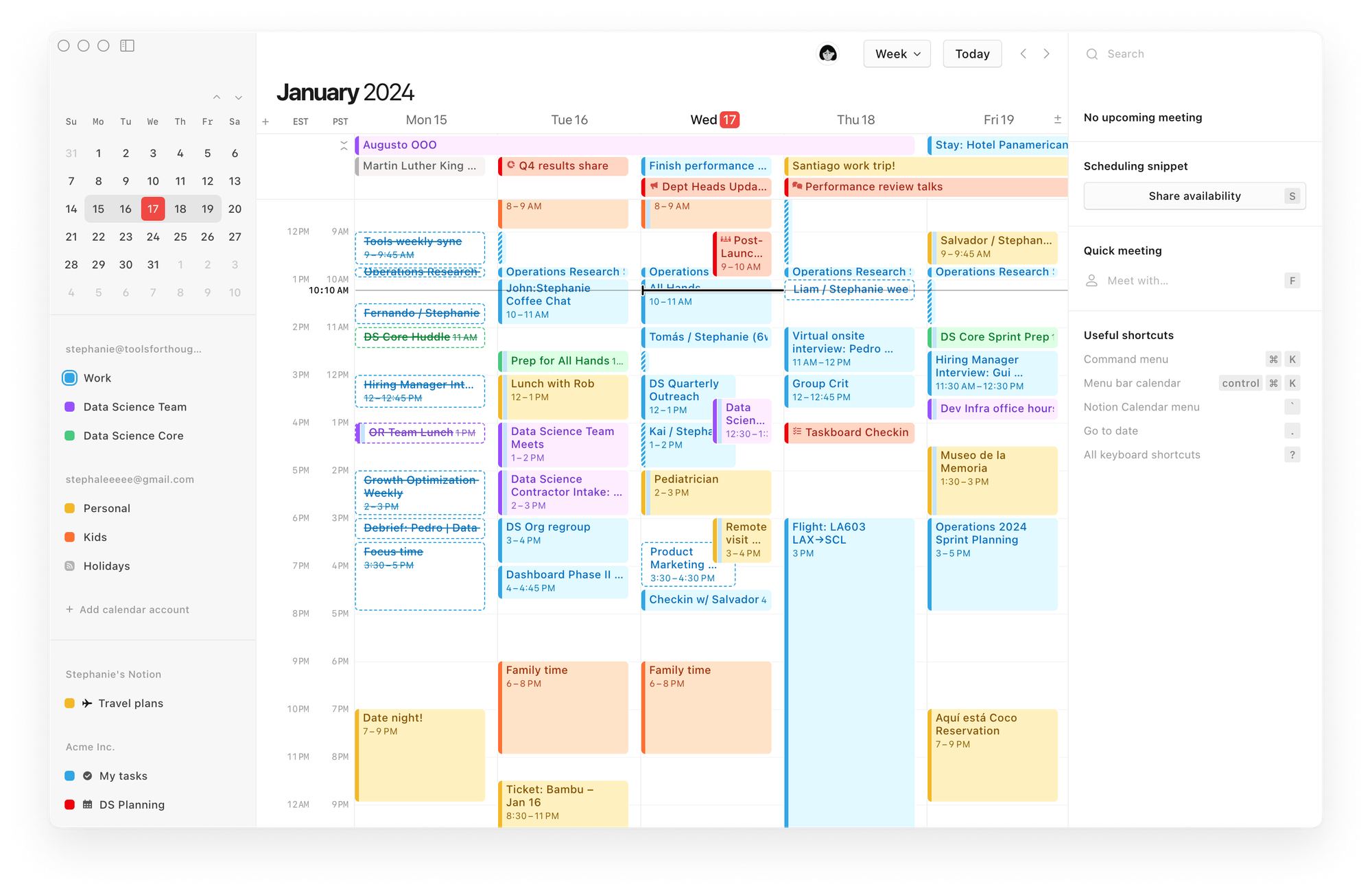
El calendario de Notion es una nueva aplicación en el mundo de Notion. Te permite visualizar todo lo relacionado con fechas y plazos de una manera fácil de entender.
Puedes usarlo casi para cualquier cosa, desde hacer seguimiento de plazos de proyectos hasta programar reuniones o eventos. El calendario se puede personalizar para mostrar por día, semana o mes, y puedes agregar notas detalladas a cada elemento.
Y la mejor parte es que se integra con las bases de datos de Notion, lo que te permite enlazar páginas o bases de datos directamente a las entradas del calendario. También se integra con Google Calendar, lo que significa que a partir de ahora el Calendario de Notion puede ser el verdadero centro de tu trabajo diario: tareas por fecha, reuniones, bloqueos por tiempo, etc.
Flujos a tener en cuenta:
- ✅ Puedes conectar tu Google Calendar para tener una vista completa en Notion Calendar.
- ✅ Si cambios algo desde Google Calendar cambiará también en Notion Calendar y al revés.
- ✅ Puedes conectar una base de datos de Notion a Notion Calendar.
- ✅ Si cambias elementos en Notion cambiarán en tu Notion Calendar y al revés.
- ❌ No puedes conectar una base de datos de Notion directamente a Google Calendar de forma nativa. Esto sigue requiriendo terceras herramientas como Make o Zapier.
🏠 Caso de uso 1: Gestión de Airbnb o cualquier short-term rental
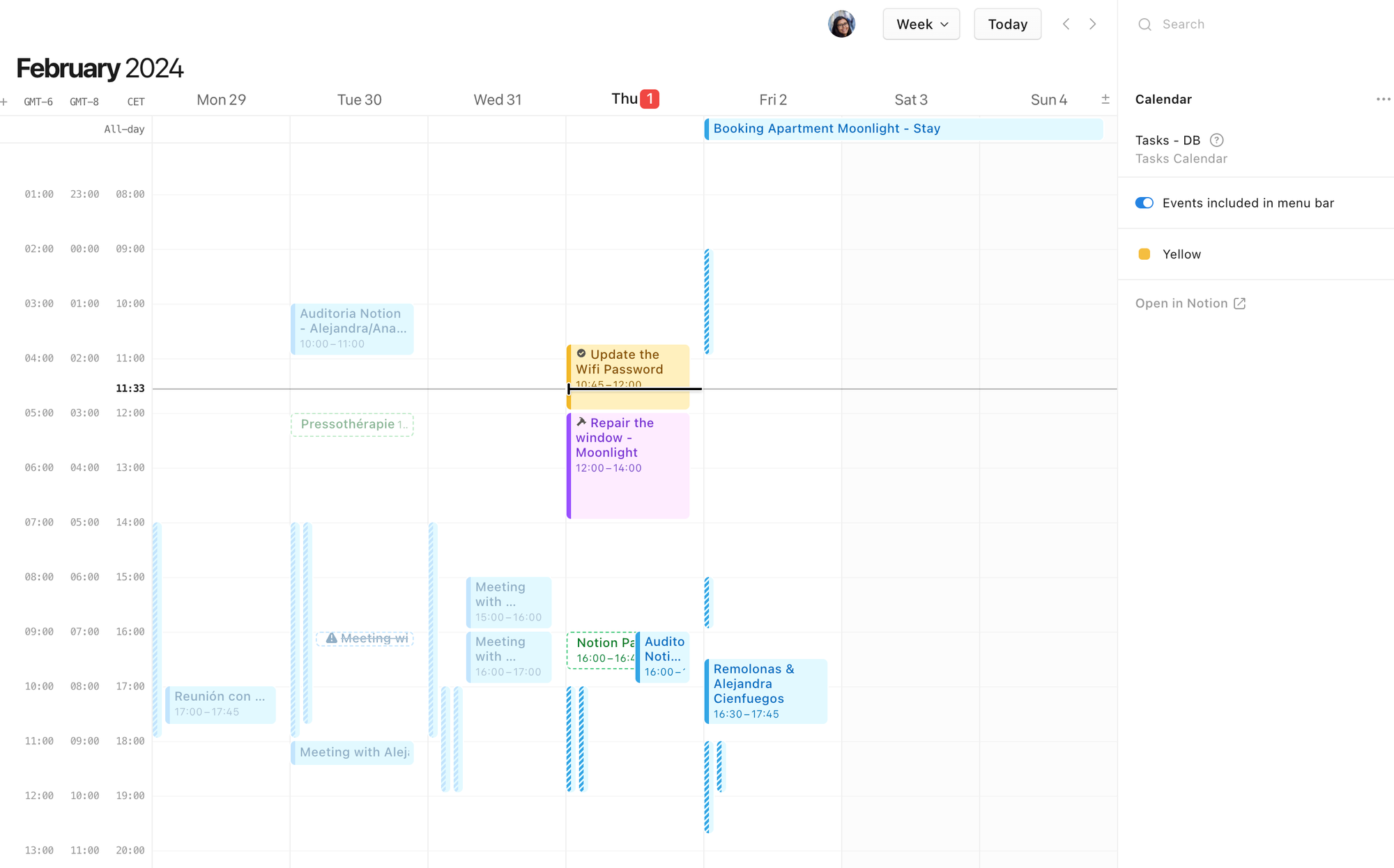
Si gestionas tus alquileres a corto plazo en Notion, no te puedes perder este flujo de trabajo:
- Conecta tu Calendario de Airbnb a Google Calendar.
- Conecta tu Google Calendar al nuevo Calendario de Notion - Puedes conectar tantas cuentas como desees, la idea es conectar un calendario para cada una de tus unidades o apartamentos (Ver imagen "Booking Apartment Moonlight" en azul).
- Conecta tu base de datos de Tareas en Notion a tu Calendario de Notion (Ver base de datos de tareas en amarillo), esto te permitirá tener tus tareas diarias en una vista completa y acceso fácil a tu página de Notion desde el lado derecho.
- Conecta tu base de datos de Operaciones (Reparaciones/Limpieza) a tu Calendario de Notion (Ver base de datos en morado), esto te permitirá tener tus operaciones de alquiler en una vista completa y acceso fácil a tu página de Notion desde el lado derecho.
Este flujo de trabajo está contemplado utilizando nuestras plantillas de Gestión de Airbnb actualizadas recientemente.
📅 Caso de uso 2: Calendario de Contenido
.png)
Utiliza el Calendario de Notion como centro para la gestión de tu contenido en redes y más.
- Crea una base de datos de creación de contenido en Notion (Elementos en morado).
- Conecta tu vista de la base de datos de contenido a Notion Calendar.
- Gestiona tus publicaciones desde el Calendario de Notion - ¡No más publicaciones perdidas!
- También puedes conectar tu base de datos de tareas y tener una vista centralizada en el Calendario de Notion.
Nosotros utilizamos esto para nuestro negocio y hemos creado una plantilla para la comunidad Busca "Planifica tu contenido en Notion" en el siguiente enlace ↓
Caso de uso 3: Sistema de Productividad 🏠
.png)
Combina el Calendario de Notion con el sistema de productividad PARA.
- Conecta tu base de datos de tareas de tu sistema PARA al Calendario de Notion. Utiliza la base de datos de tareas para bloquear parte de tu tiempo/o tareas que necesitas completar durante el día.
- Utiliza la vista Diaria en el Calendario de Notion para tener una visión general completa de tu día.
- Opción 1: Agrega tu base de datos de Proyectos al flujo de trabajo como "Evento durante todo el día" para mantener el enfoque en tus proyectos activos.
- Opción 2: Crea una base de datos de "Bloqueo" (Elemento en morado) en tu sistema PARA y conéctala al Calendario de Notion. Úsala para agregar bloques diarios durante tu día, de manera que puedas tener un enfoque específico para tus días y concentrarte en lo que importa.
Esperamos que estos casos de uso te inspiren para empezar a añadir a tu flujo diario de trabajo el nuevo Calendario de Notion.
¡Nos leemos pronto!
PD: ¿Tienes dudas de Notion? ¿Necesitas una sesión personalizada? ¡Reserva una cita aquí! Los horarios disponibles aparecerán después del pago - Disponibilidad de lunes a miércoles de 10:00 am a 8:00 pm CET.


.svg)